Iklan
Apakah Anda kehilangan kunci pada keyboard Anda atau hanya ingin meningkatkan produktivitas Anda, pemetaan ulang bisa sangat berguna.
Memetakan ulang tombol pada keyboard komputer Anda memungkinkan Anda untuk mengubah tombol apa saja ke tombol lain, memungkinkan Anda untuk mempersonalisasi keyboard Anda persis seperti yang Anda suka. Tidak suka lokasi kunci tertentu? Ubah saja.
Meskipun kita telah melihat cara memetakan kembali kunci di masa lalu, sekarang mari kita lihat beberapa cara yang dapat berguna.
Tingkatkan Produktivitas Anda
Berikut adalah beberapa contoh di mana Anda mungkin ingin memetakan kembali kunci Anda, dan kami akan membahasnya masing-masing untuk melihat cara terbaik melakukannya.
- Permainan komputer
- Produktivitas peramban
- Luncurkan dan ganti aplikasi dengan cepat
- Gunakan keyboard asing dengan mudah
- Gunakan tata letak keyboard yang lebih baik
- Manfaatkan kunci Anda yang kurang digunakan
- Perbaiki kunci yang hilang
Tertarik dengan salah satu dari ini? Baca terus untuk mengetahui cara memanfaatkannya sebaik mungkin — tetapi pertama-tama, mari kita lihat perangkat lunak yang memungkinkan hal ini.
Perangkat Lunak Pemetaan Ulang Kunci
Beberapa pilihan tersedia untuk Pengguna Windows untuk memetakan kembali kunci mereka Remap Keyboard Keys dengan 3 Aplikasi Gratis Ini [Windows] Baca selengkapnya , dan bahkan beberapa untuk pengguna Mac Konfigurasi Ulang Keyboard Mac Anda untuk Lebih Banyak Kekuatan Geek [Mac]Jika Anda adalah tipe pengguna Mac yang suka menyesuaikan setiap fitur atau program di komputer Anda, Anda mungkin ingin memeriksa aplikasi preferensi sistem, KeyRemap4MacBook. Ini pada dasarnya memungkinkan Anda untuk memetakan kembali... Baca selengkapnya juga. Favorit saya adalah SharpKeys, tetapi KeyTweak dan Microsoft Keyboard Layout Creator juga merupakan opsi yang layak.
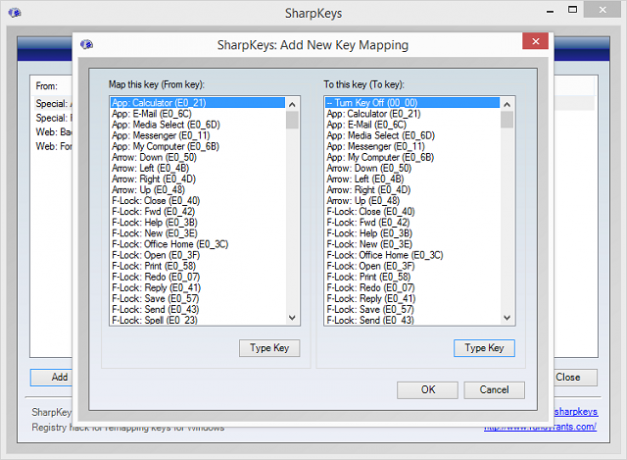
SharpKeys sangat bagus karena memungkinkan Anda untuk memetakan kunci dengan mengetiknya. Jadi jika Anda ingin mengubah Caps Lock Anda menjadi Shift, Anda tidak perlu mencari melalui daftar panjang untuk istilah tersebut. Tekan saja tombol Caps Lock Anda lalu tekan tombol Shift Anda dan selesai.
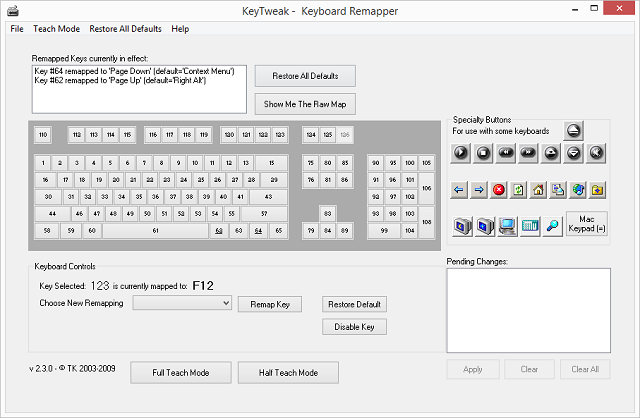
Dengan tata letak berbeda yang mungkin lebih mudah dipahami oleh sebagian orang, KeyTweak adalah pilihan bagus lainnya. Klik pada kunci yang ingin Anda ubah, lalu temukan kunci yang Anda inginkan di menu tarik-turun di bawah. Bahkan memiliki "Teach Mode" di bagian bawah untuk membantu Anda memulai.

Opsi ini bagus karena datang secara resmi dari Microsoft. Ini bersih dan mudah digunakan, meskipun tidak menawarkan opsi terbanyak karena tombol tertentu seperti Shift dan Caps Lock tidak dapat dipetakan ulang.
Permainan Komputer
Kontrol game tidak harus begitu statis. Bahkan, dengan beberapa kontrol suara dan pemetaan ulang tombol, bahkan gamer yang cacat pun dapat memainkan apa saja. Pemetaan ulang kunci dapat berguna untuk semua orang, dinonaktifkan atau tidak — seperti ini Peretasan mouse League of Legends "Hack" Tikus Yang Harus Diketahui Semua Pemain League Of LegendsInilah cara Anda dapat mengubah pengaturan mouse Anda sehingga tombol klik kiri Anda melakukan perintah "Attack Move". Baca selengkapnya .

Jika opsi pengontrol dalam game tidak memungkinkan Anda untuk menyesuaikan kunci Anda, atau mereka tidak menawarkan kunci tertentu sebagai opsi, ubahlah dengan perangkat lunak pemetaan ulang yang Anda pilih.
Untuk gamer kidal, mengalihkan semuanya dari sisi kanan ke sisi kiri juga bisa sangat berguna. Jika keyboard Anda memiliki papan angka di sisi kanan, cukup tetapkan semua angka di sebelah kiri untuk pengalaman bermain game yang lebih baik.
Produktivitas Peramban
Ini adalah salah satu tweak favorit saya, dan telah banyak meningkatkan produktivitas saya. Beralih antar tab adalah tugas yang sangat umum, tetapi pintasan keyboard untuk itu tidak terlalu intuitif.
Di Chrome untuk Windows, beralih ke tab berikutnya memerlukan Ctrl+Tab atau Ctrl+PgDown saat beralih ke tab sebelumnya membutuhkan Ctrl+Shift+Tab atau Ctrl+PgUp. Tak satu pun dari ini adalah opsi yang sangat intuitif, karena tombol Page Up dan Page Down biasanya jauh dari Ctrl, dan tombol Ctrl+Shift+Tab fungsi hanya membutuhkan terlalu banyak jari dalam distribusi yang canggung agar nyaman.
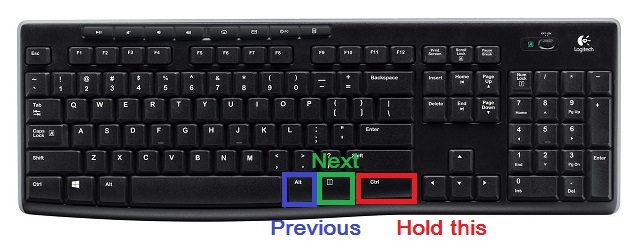
Solusinya? Singkirkan beberapa kunci yang tidak digunakan dan dapatkan pintasan pengalihan tab yang lebih baik. Banyak keyboard memiliki tombol "klik kanan" di kanan bawah di sebelah tombol Ctrl dan Alt. Pemetaan PgUp ke Alt kunci memungkinkan Anda untuk menahan Ctrl tombol di kanan bawah dan kemudian, dengan tangan yang sama, tekan tombol Alt untuk beralih ke tab Anda sebelumnya. Dengan tombol klik kanan di sebelah kanannya, Anda dapat memetakannya ke PgDown dan memiliki tombol tab berikutnya. Sekarang, tekan dua tombol sederhana menggerakkan Anda di sekitar tab dengan cepat di kedua arah.
Daftar dari Pintasan keyboard Chrome dan Pintasan keyboard Firefox luas. Jelajahi mereka, dan jika Anda melihat pintasan apa pun yang mungkin sangat berguna tetapi ditempatkan dengan canggung, petakan kembali beberapa kunci Anda yang tidak digunakan untuk mereka. Tombol fungsi di bagian atas biasanya bagus untuk ini, atau ScrLk, Sisipkan, Beranda, dan Akhir kunci.
Luncurkan Dan Ganti Aplikasi Dengan Cepat
Meluncurkan aplikasi favorit Anda sebenarnya cukup mudah dan bahkan tidak memerlukan perangkat lunak pemetaan ulang. Cukup buat pintasan untuk aplikasi yang Anda inginkan di desktop, lalu klik kanan pintasan itu dan pilih Properties. Pergi ke Jalan pintas tab, klik pada bidang berjudul Tombol Pintas, dan tekan tombol yang Anda inginkan untuk meluncurkan aplikasi.
Karena kunci ini akan meluncurkan aplikasi dari mana saja di komputer Anda (baik Modern atau Desktop), itu harus menjadi sesuatu yang tidak sering Anda gunakan, seperti salah satu tombol fungsi Anda.
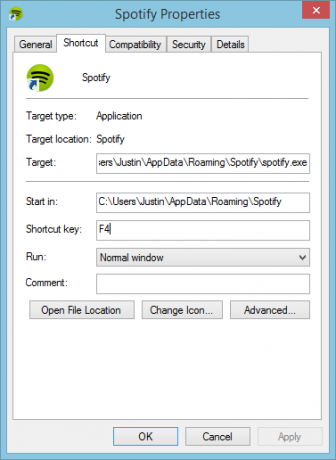
Jika Anda ingin menjadi sedikit lebih mewah, Anda bahkan bisa meluncurkan beberapa aplikasi menggunakan file batch Luncurkan Beberapa Program Dari Satu Pintasan Menggunakan File BatchApakah Anda selalu meluncurkan serangkaian aplikasi tertentu? Bagaimana jika Anda dapat meluncurkannya dengan satu klik? Hanya perlu satu menit untuk menyiapkan dan akan menghemat banyak waktu! Baca selengkapnya .
Untuk beralih antar aplikasi, Windows sudah memiliki berbagai pintasan — triknya adalah membuat pintasan yang lebih mudah digunakan (meskipun Anda tidak akan dapat menggunakan trik browser yang disebutkan sebelumnya bagian).
Dengan mengganti kanan bawah Anda “klik kanan” kunci untuk a tab key, pintasan yang diperlukan untuk beralih antar aplikasi (Modern dan Desktop), Alt + Tab, jauh lebih mudah dijangkau. Cukup gunakan tangan kananmu untuk memegang Alt dan ketuk tombol “klik kanan” untuk beralih dengan cepat di antara semua aplikasi yang terbuka.
Gunakan Keyboard Asing Dengan Mudah
Jika Anda terbiasa dengan keyboard QWERTY dan mencoba menggunakan keyboard dari negara lain — Anda mungkin akan mengalami masalah. Kami memiliki beberapa tips tentang apa yang harus dilakukan jika Anda bepergian dan berencana menggunakan keyboard asing Cara Menggenggam Keyboard Asing Saat BepergianPernahkah Anda bepergian ke luar negeri dan duduk di kafe internet hanya untuk menemukan bahwa Anda tidak dapat menemukan cara mengetik apa pun di keyboard asing? Nah, Anda tidak sendirian. Ini terjadi pada... Baca selengkapnya , tetapi memetakan ulang adalah solusi jangka panjang yang bagus. Jika Anda dapat menemukan kesepakatan pada laptop AZERTY atau QWERTZ, jangan biarkan keyboard itu menahan Anda — Anda cukup memetakan kembali tombolnya!

Dengan solusi perangkat lunak yang dirinci di atas, cukup ubah beberapa tombol yang tidak berada di tempat yang benar, dan seolah-olah Anda menggunakan keyboard dari rumah. Hanya saja, jangan mengubahnya di komputer teman Anda yang tidak paham teknologi dan kemudian melupakannya!
Untuk cara beralih yang lebih cepat dan lebih mudah di Windows 8, cukup unduh keyboard baru. Mereka dapat diaktifkan menggunakan Menangkan Kunci + Spasipintasan, menjadikannya sangat serbaguna, dan untuk sementara memetakan ulang keyboard fisik Anda.

Untuk melakukan ini, buka Panel Kontrol Anda dan tempel ini di bilah di bagian atas: Panel Kontrol\Jam, Bahasa, dan Wilayah\Bahasa. Di sini, Anda dapat memilih Tambah Bahasa dan menemukan bahasa yang ingin Anda ketik dari menu tarik-turun. Anda dapat memiliki beberapa keyboard bahasa sekaligus, dan dalam bahasa Anda bahkan dapat memiliki tata letak yang berbeda.
Pertama, pilih semua bahasa yang Anda inginkan. Anda kemudian dapat memesannya berdasarkan preferensi. Bahasa di atas akan menjadi bahasa utama Anda.
Untuk mengubah tata letak tertentu untuk bahasa Anda, klik Pilihan di sebelah kanannya dan kemudian Tambahkan Metode Masukan. Karena banyak bahasa digunakan di banyak tempat berbeda, tata letak keyboard seringkali berbeda dalam satu bahasa. Anda bahkan dapat menemukan beberapa tata letak keyboard alternatif seperti Dvorak di sini, yang akan kami bahas di bagian selanjutnya.
Gunakan Tata Letak Keyboard yang Lebih Baik
Sejujurnya, QWERTY bukan tata letak keyboard terbaik Sejarah Tata Letak Keyboard, Apakah QWERTY Tertinggal?QWERTY berusia lebih dari 100 tahun. Ini sudah ketinggalan zaman dan dikalahkan oleh beberapa alternatif, namun masih merupakan tata letak keyboard paling populer di dunia. Bagaimana kita bisa sampai disini? Baca selengkapnya di luar sana — itulah yang biasa dilakukan kebanyakan dari kita. Tapi ada solusi yang bisa membuat Anda mengetik lebih cepat dan mengurangi stres pada jari Anda: pelajari tata letak keyboard baru Pelajari Tata Letak Papan Ketik yang Lebih Baik & Bawa Ke Mana Saja Menggunakan Tata Letak Papan Ketik PortabelSeperti yang mungkin Anda ketahui, saya telah menggunakan tata letak keyboard alternatif selama bertahun-tahun. Itu disebut Colemak, dan itu brilian. Tetapi menggunakan tata letak seperti itu membuat saya canggung ... Baca selengkapnya seperti Colemak atau Dvorak.

Dengan pemetaan ulang keyboard, Anda dapat mengubah beberapa tombol sekaligus untuk membiasakan diri dengan gaya keyboard baru, dan setelah Anda semua masuk, cukup ubah semua tombol Anda. Yang terbaik adalah mempelajari tombol baru untuk menghafal, tetapi Anda dapat membeli stiker kecil untuk ditempatkan di atas tombol Anda untuk membantu memandu Anda dalam transisi keyboard Anda.
Manfaatkan Kunci Anda yang Kurang Digunakan
Tombol Caps Lock tampaknya cukup dibenci secara universal. Saya biasanya bukan penggemar tombol Fungsi yang tidak berguna dan Ctrl dan Alt di sisi kanan keyboard. Anda mungkin membenci atau tidak menggunakan beberapa kunci sendiri. Jangan biarkan mereka sia-sia! Ubah mereka menjadi sesuatu yang benar-benar akan Anda gunakan.
Misalnya, Anda Tombol Caps Lock dapat menjadi banyak hal Bukankah Sudah Saatnya Anda Memanfaatkan Caps Lock Anda?Tombol CAPS LOCK mungkin adalah kunci yang paling tidak berguna di keyboard Anda. Netiquette melarang Anda menggunakannya karena dianggap berteriak, yang tidak sopan. Dan apa lagi yang akan Anda gunakan untuk ... Baca selengkapnya : tombol shift, tombol pencarian seperti di Chrome OS, atau backspace. Tombol fungsi Anda dapat digunakan untuk tidur atau mematikan komputer Anda, atau bahkan sebagai kontrol media.
Perbaiki Kunci yang Hilang
Apakah Anda memiliki kunci yang hilang atau rusak? Petakan saja di sekitarnya! Mungkin perlu beberapa penyesuaian karena Anda akan terus mencari di mana kunci itu dulu, tetapi ini adalah perbaikan sementara yang baik sampai Anda bisa mendapatkan keyboard baru dengan tombol yang berfungsi.
Misalnya, jika kunci backspace Anda rusak, itu adalah kunci yang cukup vital. Cukup petakan ke tombol tepat di sebelahnya (di keyboard saya yang akan menjadi tombol “\") dan pindahkan kunci yang jarang digunakan itu ke tombol yang tidak akan pernah Anda gunakan, seperti tombol Fungsi.
Adakah Saran Lain Untuk Pemetaan Ulang Kunci?
Ini hanya beberapa kasus di mana pemetaan ulang kunci dapat berguna, tetapi tentu saja ada lebih banyak lagi. Sudahkah Anda menggunakan pemetaan ulang kunci untuk memecahkan masalah atau meningkatkan produktivitas Anda?
Untuk kiat lainnya, baca saran kami di cara mendapatkan keypad numerik ketika Anda tidak memiliki numpad Bukan Numpad? Tidak masalah! Cara Mendapatkan Keypad Numerik di WindowsAda kalanya Anda tidak bisa hidup tanpa papan angka. Berikut cara mengembalikan numpad secara virtual atau fisik. Baca selengkapnya .
Kredit Foto: Kunci hilang Melalui Shutterstock, Gadis gamer memainkan penembak orang pertama, Geek bermain video game dengan keyboard, Papan ketik buku catatan melalui Shutterstock.
Skye adalah Editor Bagian Android dan Manajer Longforms untuk MakeUseOf.